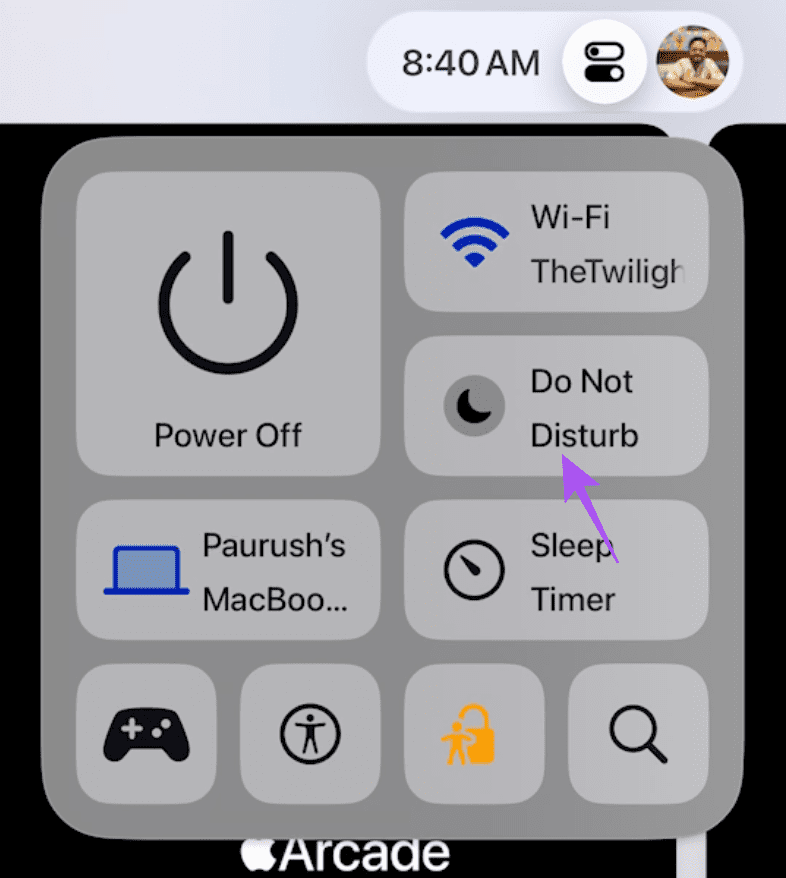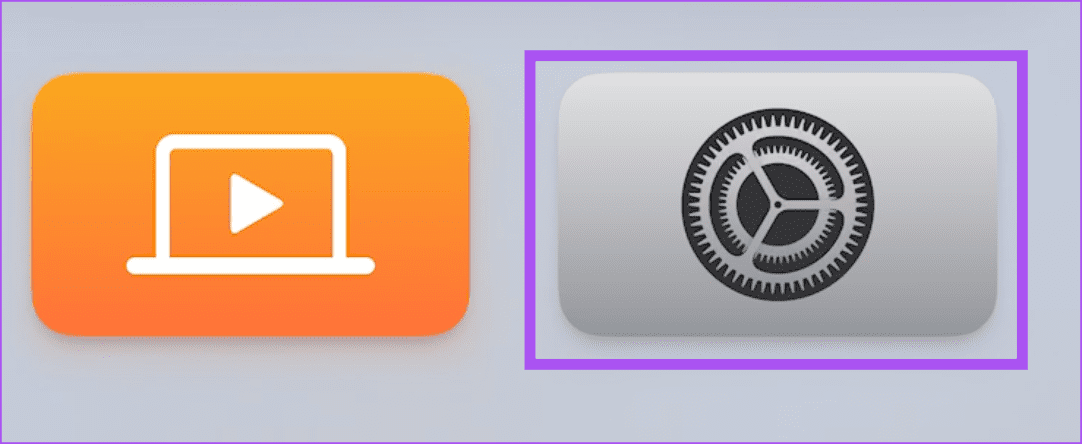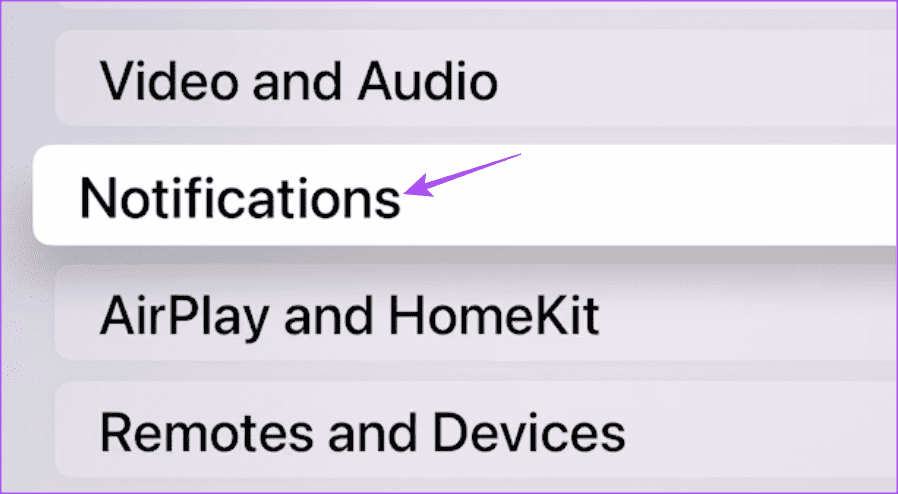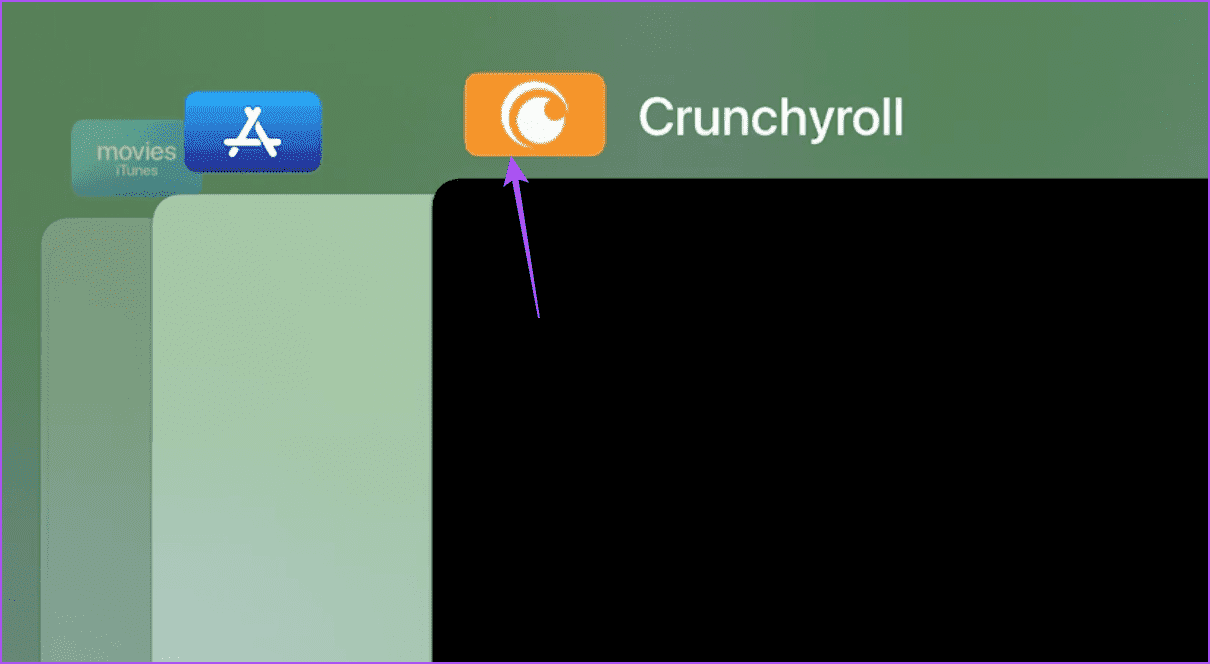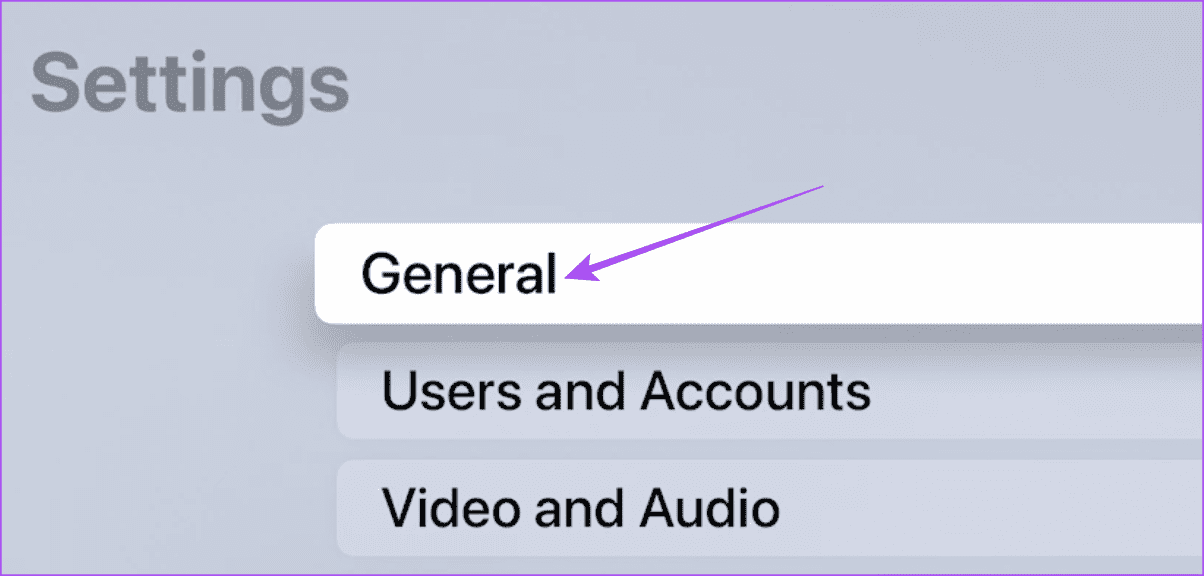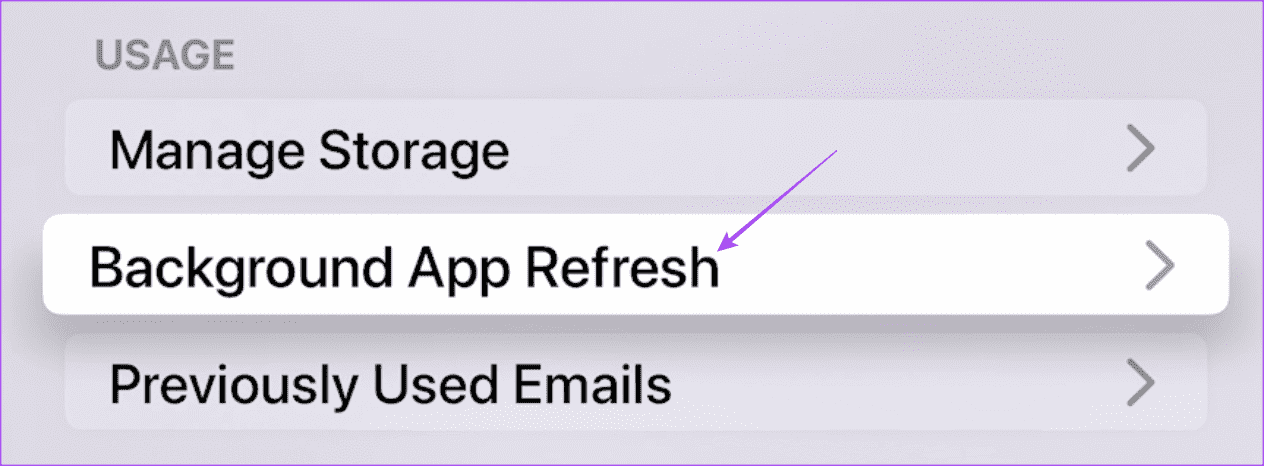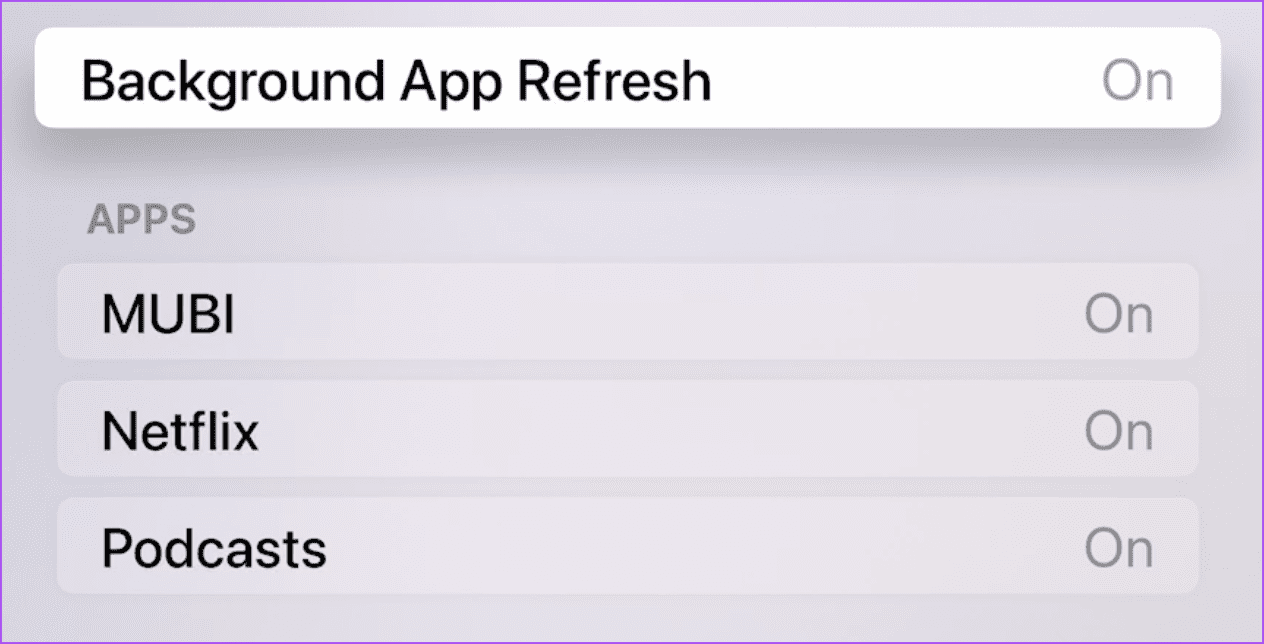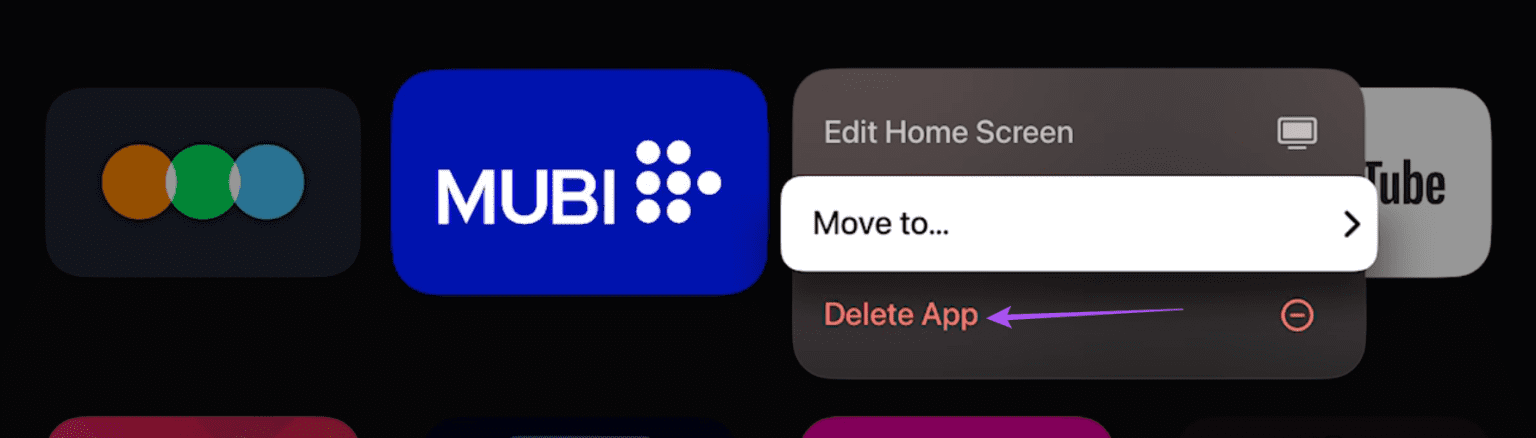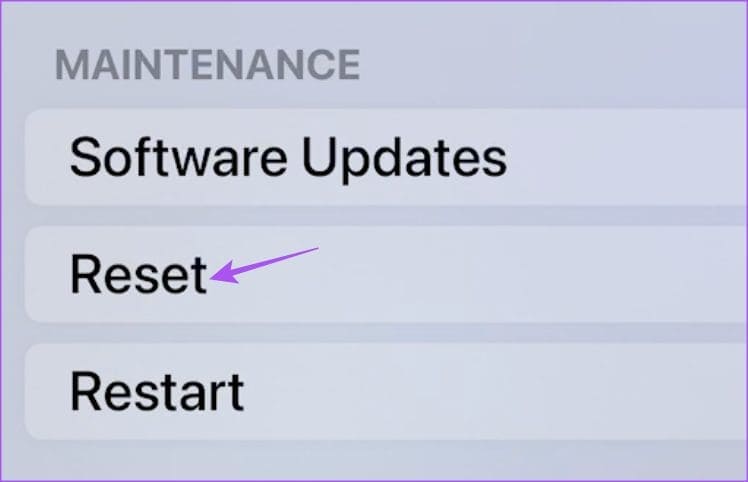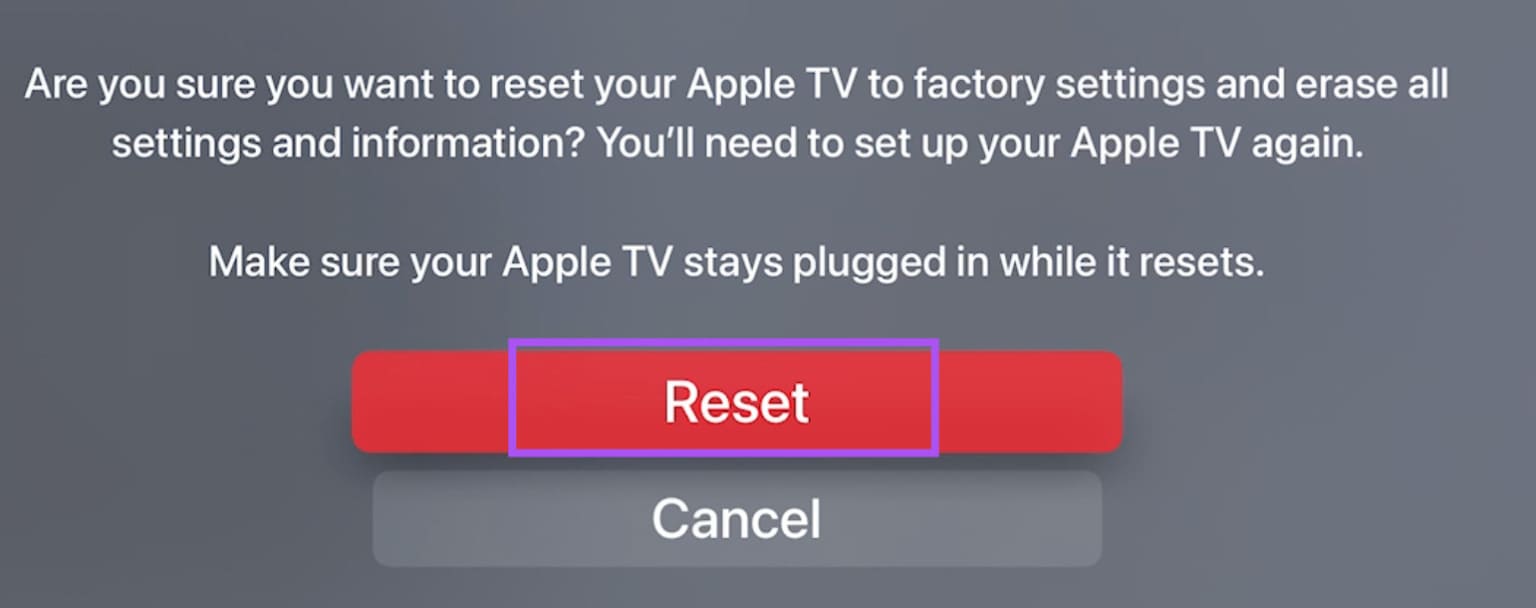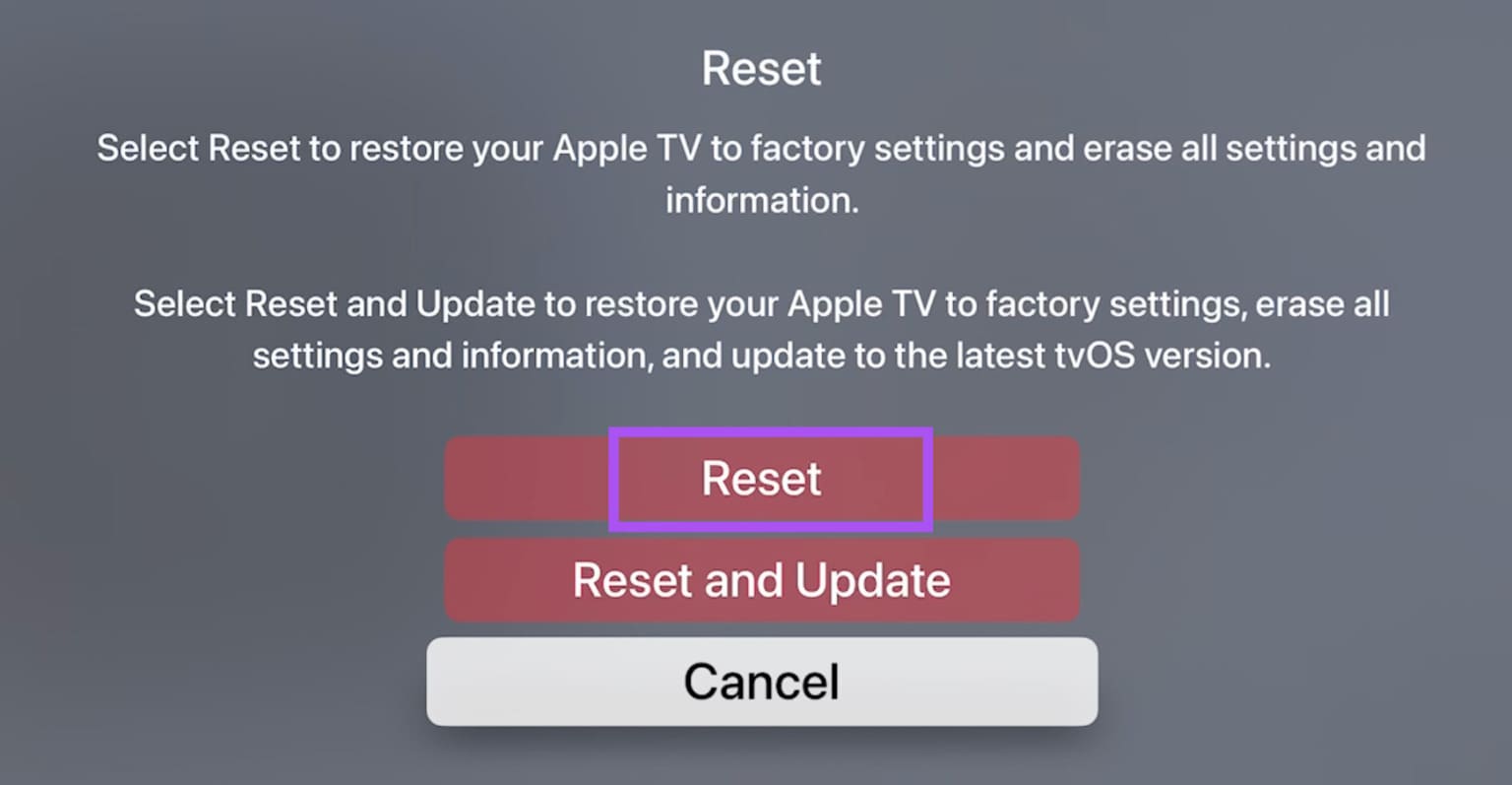أفضل 6 إصلاحات لعدم عمل الإشعارات على Apple TV
يعد Apple TV أحد أجهزة البث المرغوبة نظرًا لوجود العديد من تطبيقات البث عليه. تقوم هذه التطبيقات أيضًا بإرسال إشعارات حول أحدث الأحداث الرياضية والأخبار المهمة وحتى الإضافات الجديدة إلى مكتبة المحتوى الخاصة بـ Netflix وHulu وAmazon Prime Video وViki والمزيد. ولكن ماذا لو لم تعمل الإشعارات على Apple TV وفقدت آخر الأحداث الرياضية والعروض الجديدة؟
وبطبيعة الحال، إذا كانت الإنترنت لا تعمل بشكل صحيح، قد تواجه مثل هذه المشاكل، ولكن بشكل مؤقت. ومع ذلك، إذا كانت الإشعارات لا تعمل على جهاز Apple TV الخاص بك، فإليك أفضل الطرق لإصلاحها.
1. تعطيل عدم الإزعاج
مع تقديم مركز التحكم في Apple TV بعد تحديث tvOS 17، يمكنك تمكين خاصية عدم الإزعاج لإيقاف جميع إشعارات التطبيقات. لذا، إذا كنت لا تتلقى إشعارات على طراز Apple TV الخاص بك، فقم بإيقاف تشغيل وضع DND.
الخطوة 1: على جهاز Siri Remote، اضغط لفترة طويلة على زر التلفزيون لفتح مركز التحكم على شاشة Apple TV الرئيسية.
الخطوة 2: حدد عدم الإزعاج واضغط على الأيقونة مرة أخرى لإيقاف تشغيلها.
بعد ذلك، أغلق مركز التحكم وتحقق من حل المشكلة.
2. تحقق من إعدادات الإشعارات
إذا كانت الإشعارات الفورية لا تعمل مع تطبيقات معينة على طراز Apple TV الخاص بك، فإننا نقترح التحقق من إعدادات الإشعارات للتطبيقات المثبتة.
الخطوة 1: افتح تطبيق الإعدادات من الشاشة الرئيسية لجهاز Apple TV.
الخطوة 2: قم بالتمرير لأسفل وحدد الإشعارات.
إلى الخطوة 3: حدد التطبيق الذي لا تتلقى إشعاراته وتأكد من تمكينه.
بعد ذلك، أغلق الإعدادات وتحقق من حل المشكلة.
3. قم بالإنهاء بالقوة وأعد تشغيل التطبيق
إذا كانت المشكلة لا تزال تزعجك، فحاول فرض إنهاء التطبيق وإعادة تشغيله على طراز Apple TV الخاص بك. وهذا سيعطي التطبيق بداية جديدة. للقيام بذلك، تأكد من تمكين خيار استخدام Click and Swipe على جهاز التحكم عن بعد الخاص بـ Siri.
الخطوة 1: اضغط على زر أيقونة التلفزيون الموجود على جهاز التحكم عن بعد لجهاز Apple TV مرتين للكشف عن نوافذ التطبيقات الخلفية.
الخطوة 2: استخدم زر التنقل الأيسر للبحث عن التطبيق.
إلى الخطوة 3: اسحب لأعلى نافذة التطبيق لفرض إنهاء التطبيق.
الخطوة 4: أعد تشغيل التطبيق وتحقق من حل المشكلة.
4. تمكين تحديث التطبيق في الخلفية
يمكنك التحقق من تمكين تحديث تطبيق الخلفية للتطبيق الذي لا تتلقى إشعاراته على جهاز Apple TV الخاص بك. كما يبدو من الاسم، يضمن تحديث التطبيق في الخلفية تحديث بيانات التطبيق في كل مرة تقوم فيها بإعادة تشغيله على جهازك.
الخطوة 1: افتح الإعدادات على شاشة Apple TV الرئيسية.
الخطوة 2: حدد عام.
إلى الخطوة 3: قم بالتمرير لأسفل وحدد تحديث التطبيقات في الخلفية.
الخطوة 4: حدد اسم التطبيق وتأكد من تشغيل الميزة.
أغلق الإعدادات وتحقق من حل المشكلة.
5. أعد تثبيت التطبيق
يمكنك إعادة تثبيت التطبيق على طراز Apple TV الخاص بك إذا لم تعمل الإشعارات. إعادة التثبيت تساوي تثبيت أحدث إصدار من التطبيق.
الخطوة 1: على الشاشة الرئيسية، اضغط لفترة طويلة على أيقونة التطبيق وحدد حذف التطبيق.
الخطوة 2: حدد حذف مرة أخرى للتأكيد.
إلى الخطوة 3: افتح متجر التطبيقات وقم بتثبيت التطبيق مرة أخرى. ثم تحقق مما إذا تم حل المشكلة.
6. إعادة ضبط Apple TV
إذا لم ينجح أي من الحلول حتى الآن، فإن الحل الأخير الذي نوصي به هو إعادة ضبط طراز Apple TV الخاص بك. سيؤدي هذا إلى استعادة جميع تفضيلات النظام إلى الوضع الافتراضي وإزالة جميع بياناتك وتطبيقاتك. قم بذلك فقط إذا لم ينجح أي من الحلول المذكورة أعلاه.
الخطوة 1: افتح الإعدادات من الشاشة الرئيسية لجهاز Apple TV.
الخطوة 2: قم بالتمرير لأسفل وحدد النظام.
إلى الخطوة 3: حدد إعادة تعيين.
الخطوة 4: حدد إعادة التعيين مرة أخرى على شاشتك.
ملاحظة: إذا قمت بتحديد “إعادة التعيين والتحديث”، فستتم استعادة طراز Apple TV الخاص بك إلى إعدادات المصنع الخاصة به وسيتم تحديثه إلى أحدث إصدار من tvOS.
الخطوة 5: حدد إعادة التعيين مرة أخرى للتأكيد. تأكد من أن طراز Apple TV الخاص بك يظل متصلاً بمصدر الطاقة.
احصل على إشعار بشأن ما تشاهده
يمكن الرجوع إلى هذه الحلول لأي شخص يواجه مشكلة عدم عمل الإشعارات على جهاز Apple TV. توفر أحدث موديلات Apple TV مساحة تخزين داخلية تصل إلى 128 جيجابايت. يتيح لك ذلك تثبيت عدد كبير من التطبيقات من فئات مختلفة. نقترح إنشاء مجلدات لتطبيقات Apple TV الخاصة بك للوصول إليها بسرعة.